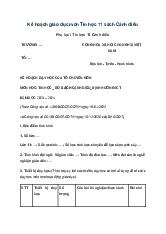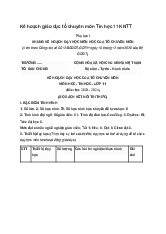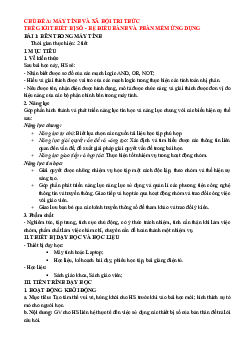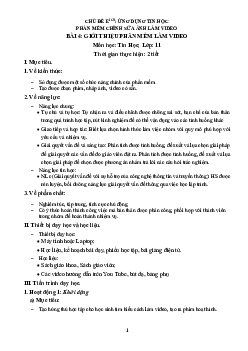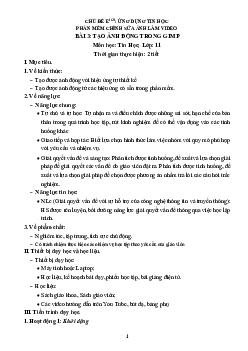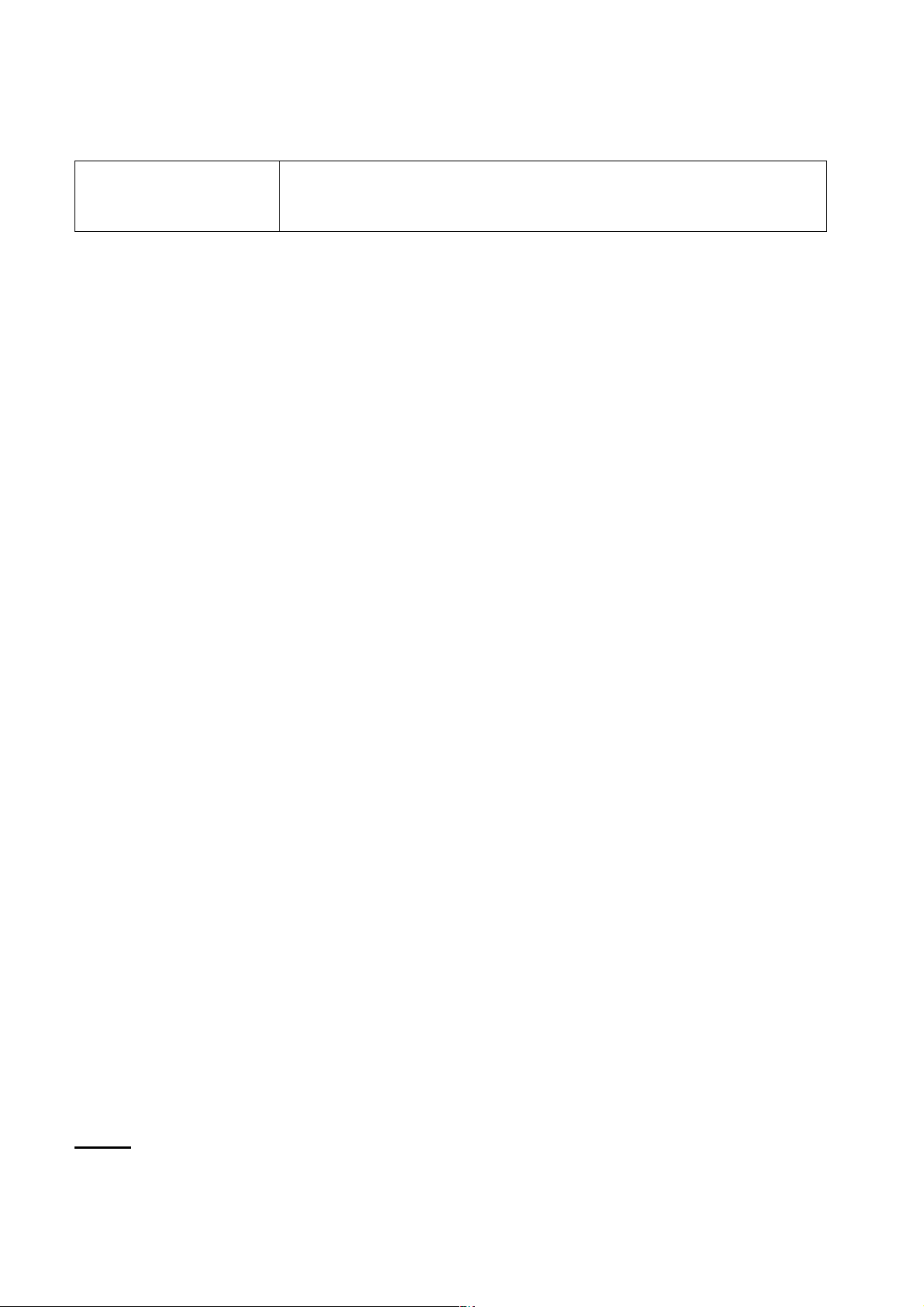
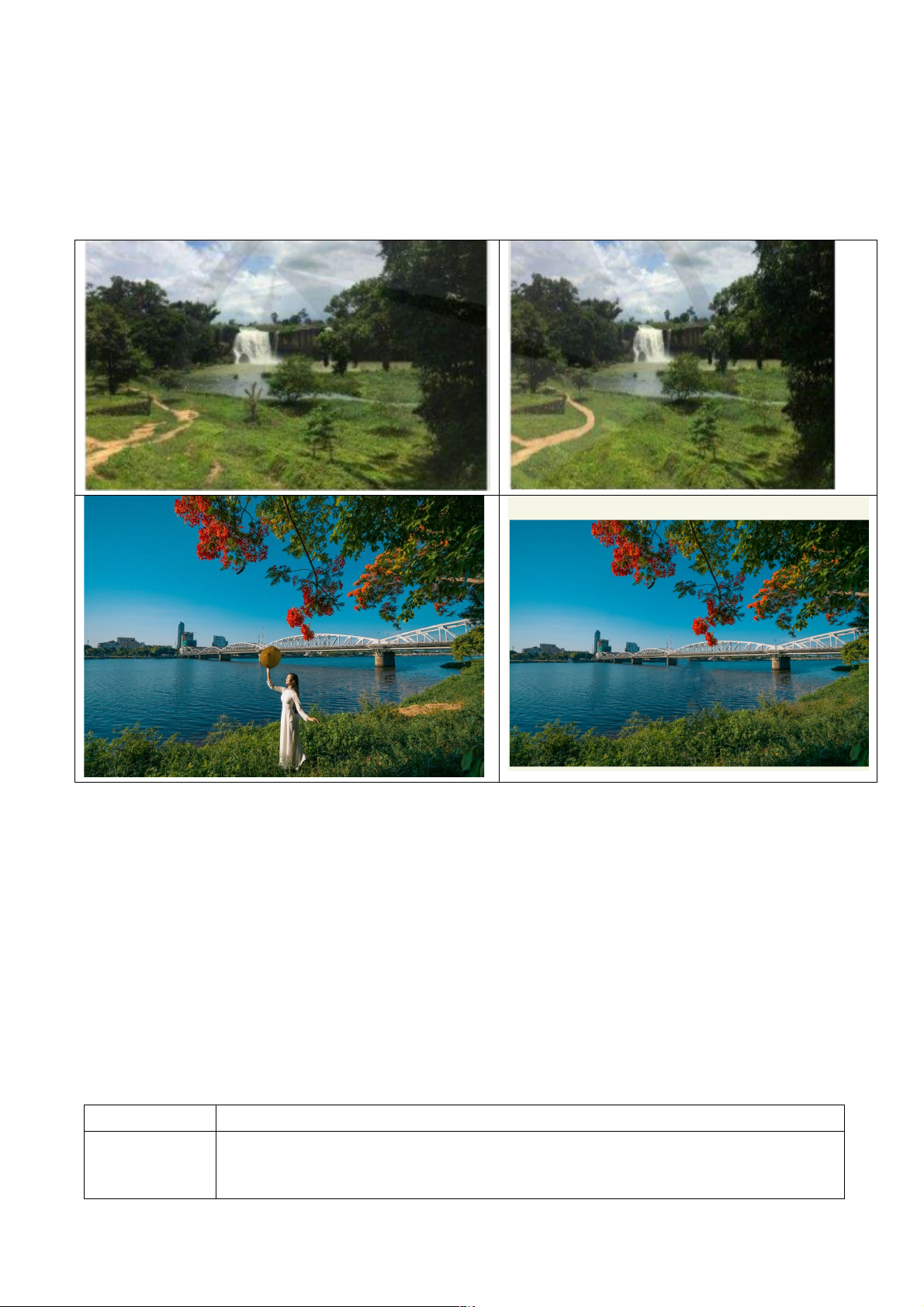
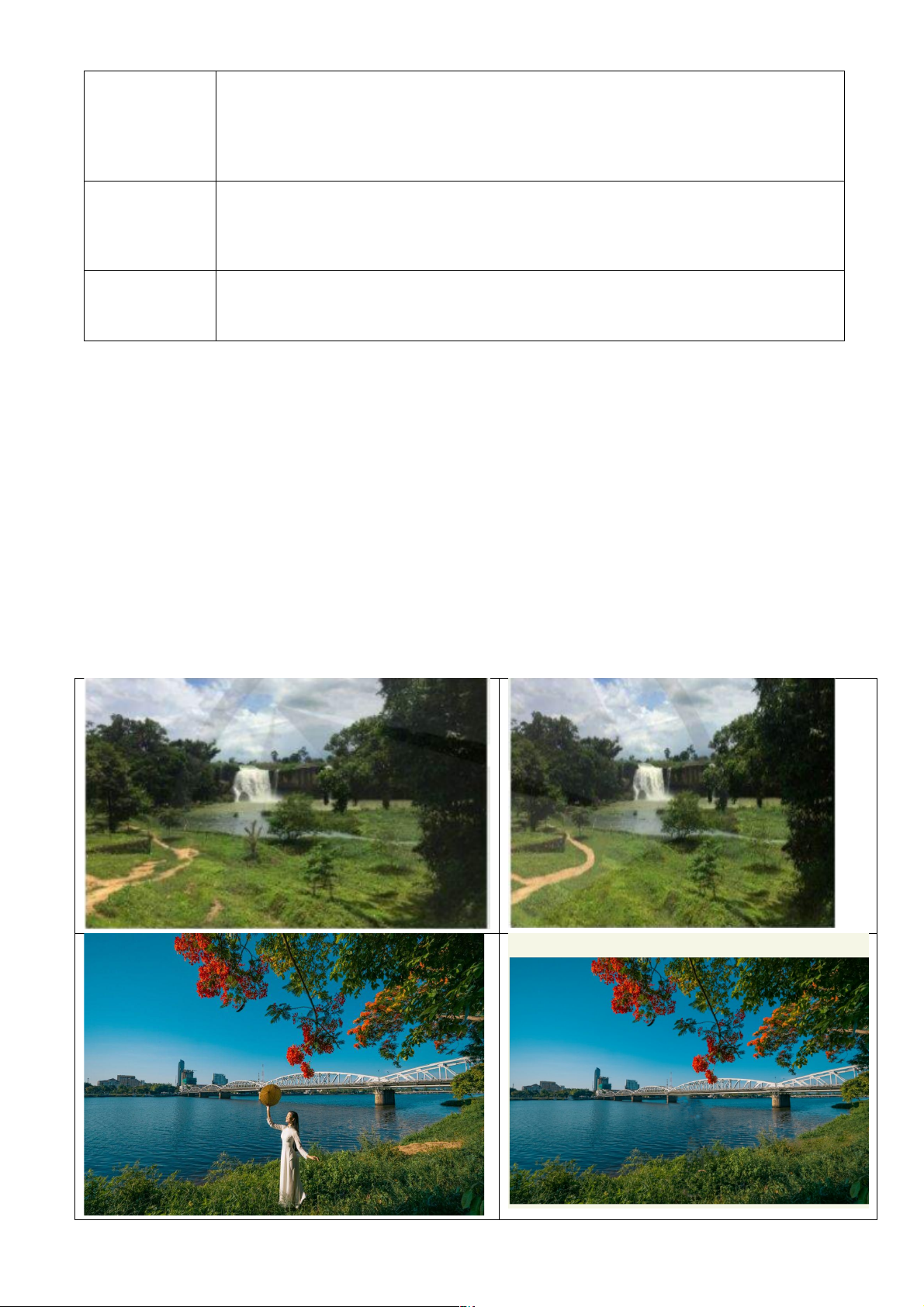
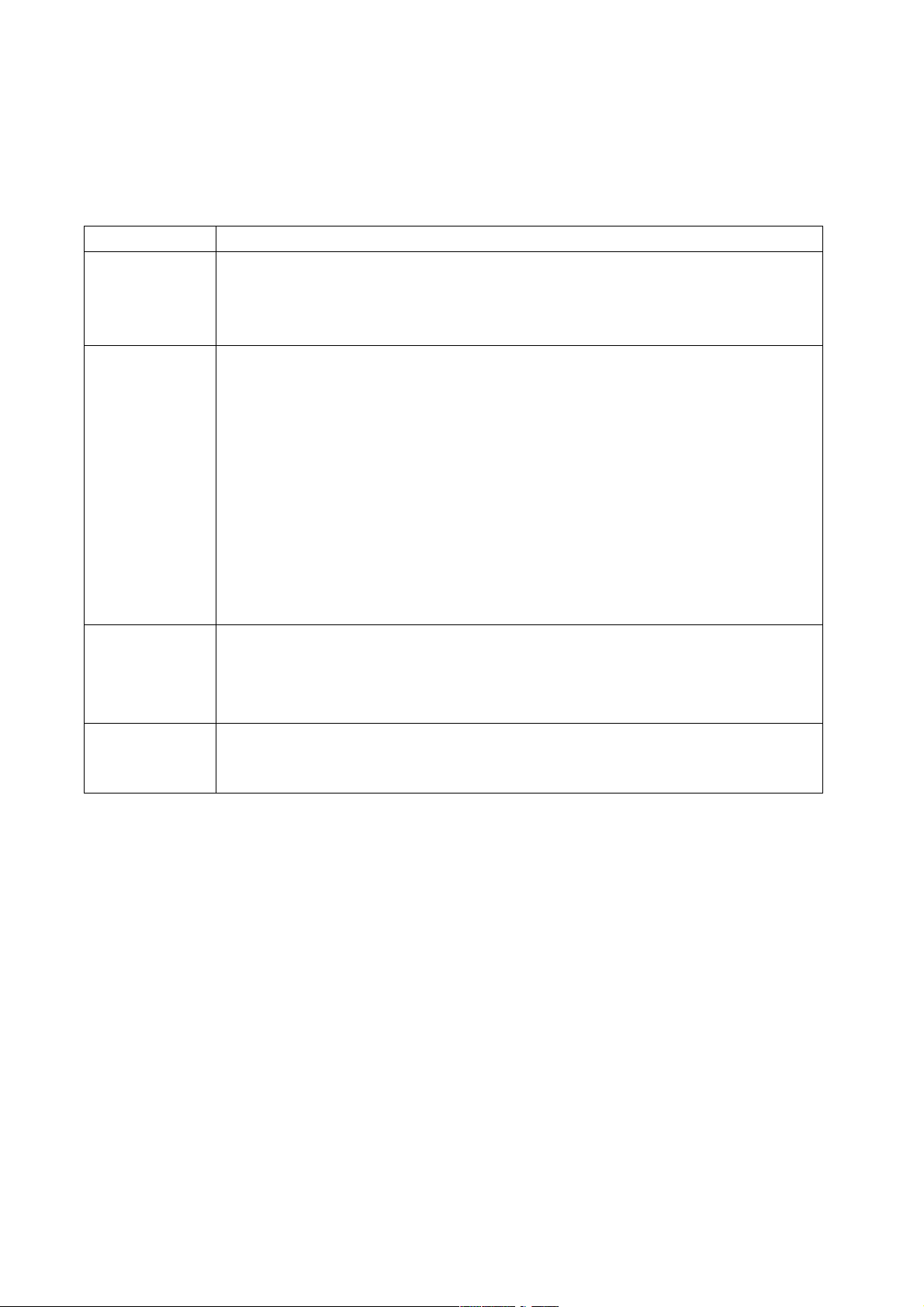
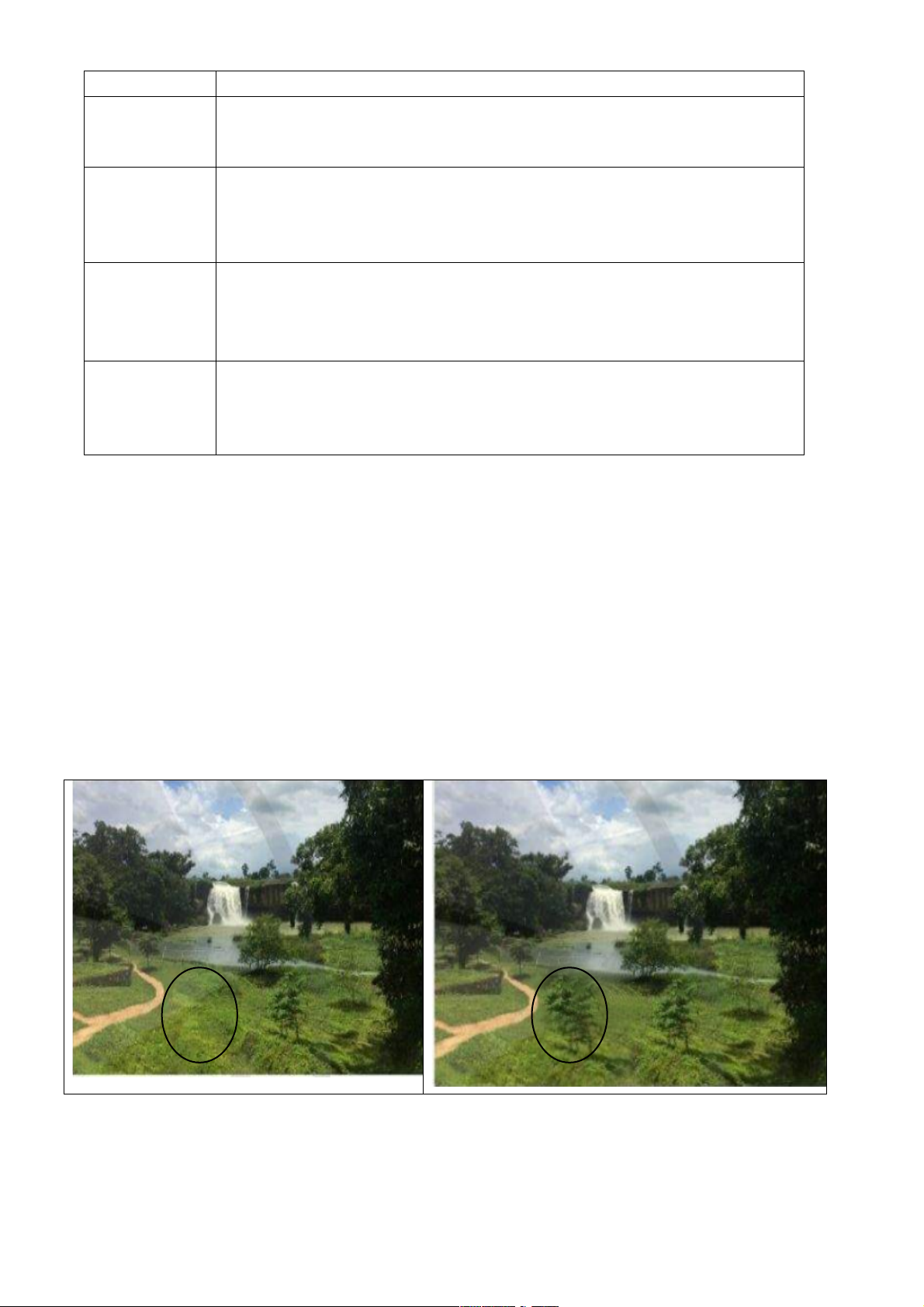
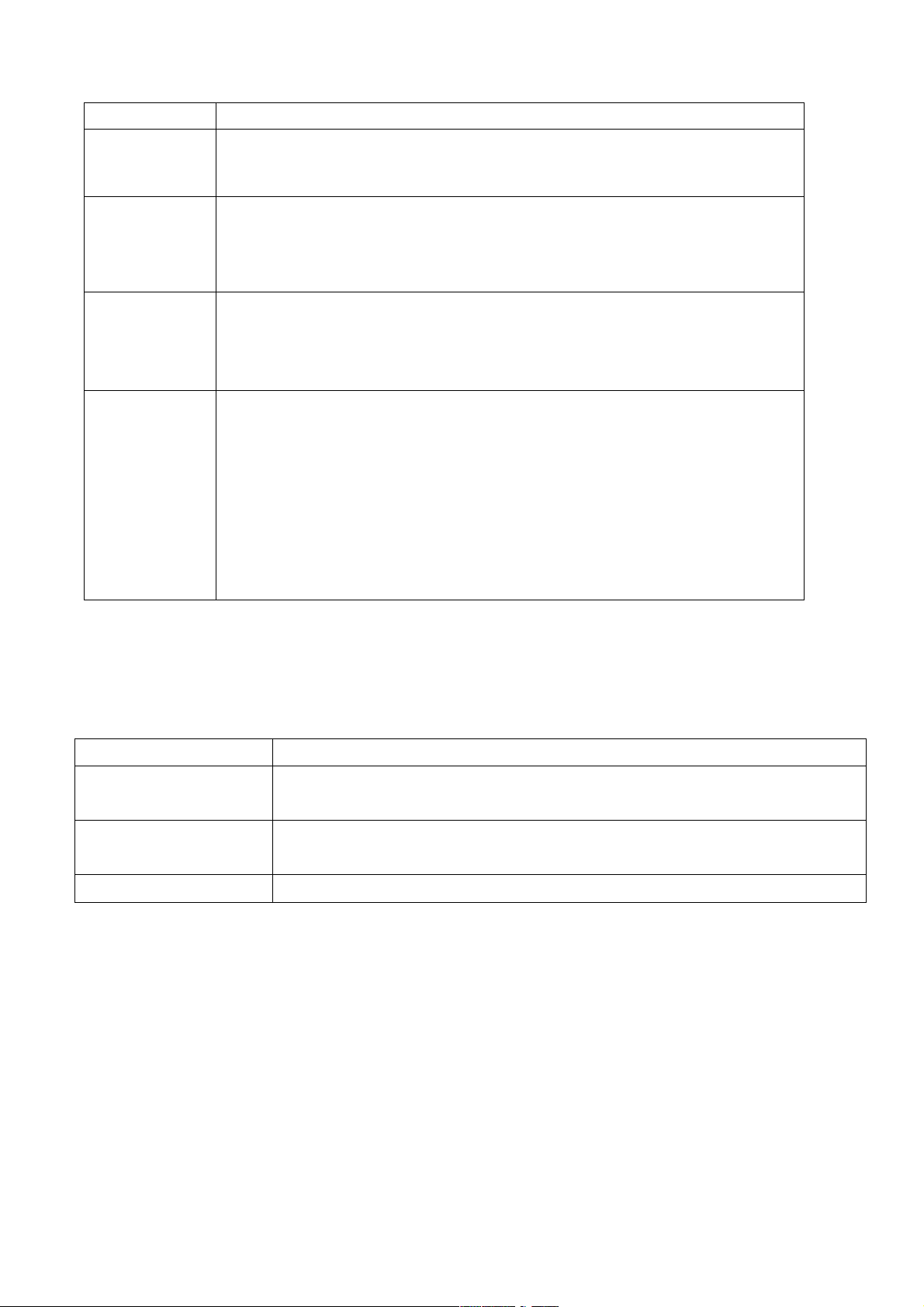
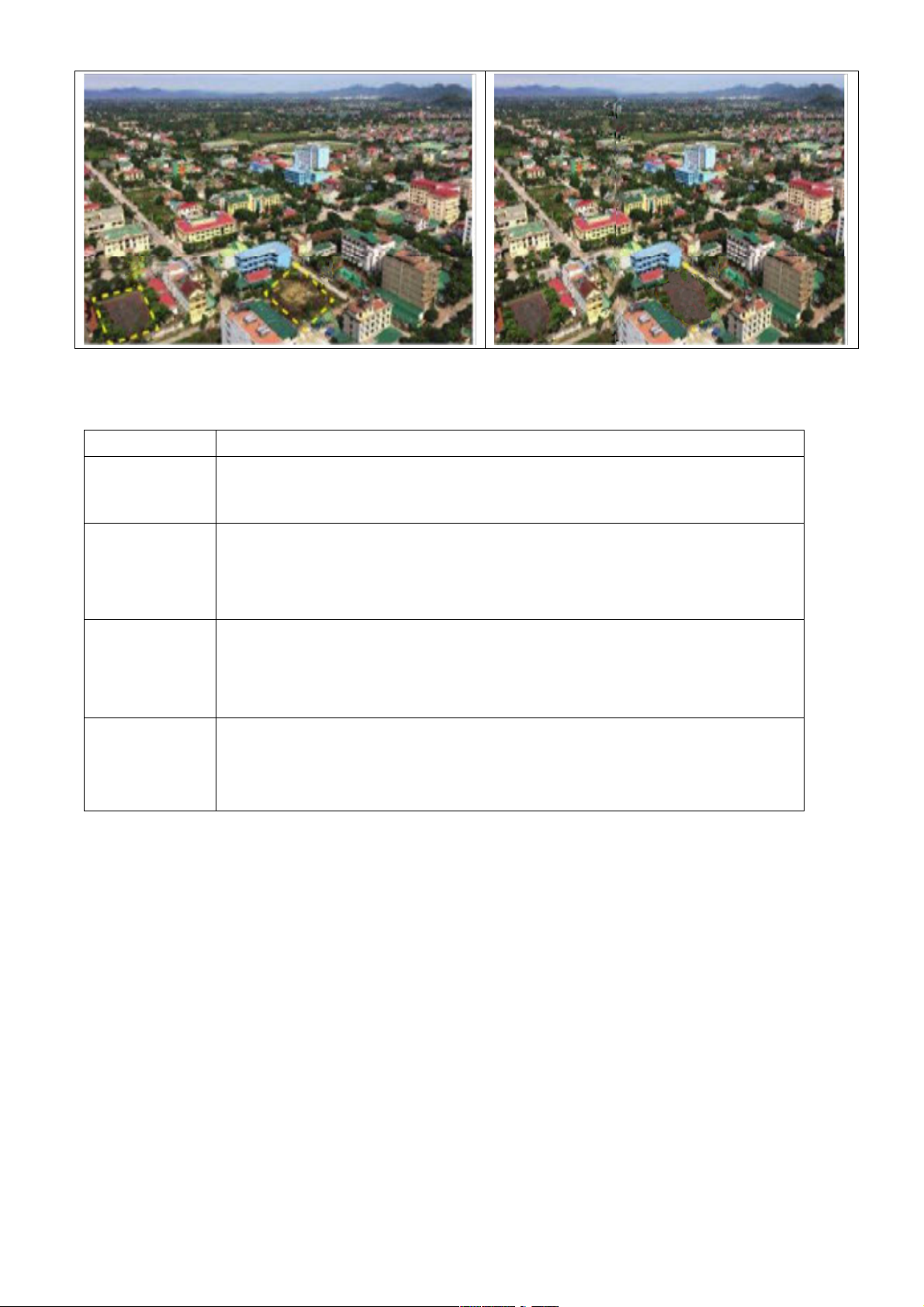
Preview text:
CHỦ ĐỀ EICT: ỨNGDỤNGTIN HỌC
PHẦN MỀM CHỈNH SỦA ẢNH VÀ LÀM VIDEO PPCT: Ngày soạn:
BÀI 2. TẨY XÓA ẢNH TRONG GIMP (trang 94) Ngày dạy I. Mục tiêu. 1. Về kiến thức:
- Thực hiện được cách tẩy xóa ảnh bằng công cụ Clone và Healing.
- Thực hiện được cách sao chép ảnh theo phép phối cảnh bằng công cụ Perspective. 2. Về năng lực: − Năng lực chung:
● Tự chủ và tự học: Tự nhận ra và điều chỉnh được những sai sót, hạn chế của bản thân
trong quá trình học tập, rút kinh nghiệm để có thể vận dụng vào các tình huống khác.
● Giao tiếp và hợp tác: Biết chủ động đề xuất mục đích hợp tác để giải quyết một vấn đề
giáo viên yêu cầu. Biết lựa chọn hình thức làm việc nhóm với quy mô phù hợp với yêu
cầu và nhiệm vụ. ; biết khiêm tốn tiếp thu sự góp ý và nhiệt tình chia sẻ, hỗ trợ các thành viên trong nhóm.
● Giải quyết vấn đề và sáng tạo: Phân tích được tình huống, đề xuất và lựa chọn giải pháp
để giải quyết các vấn đề do giáo viên đặt ra. Phân tích được tình huống, đề xuất và lựa
chọn giải pháp để chọn được phương án nhằm trả lời các câu hỏi trắc nghiệm.
− Năng lực tin học:
● NLe (Ứng dụng tin học.): Sử dụng phần mềm Gimp nâng cao khả năng chỉnh sửa ảnh.
Sử dụng chức năng tẩy xóa ảnh một cách có thẩm mỹ. 3. Về phẩm chất:
− Học sinh rèn luyện phẩm chất chăm chỉ: Ham học, biết đánh giá điểm mạnh, điểm yếu của
bản thân để xây dựng kế hoạch học tập tốt. Tích cực tìm tòi và sáng tạo.
II. Thiết bị dạy học và học liệu. − Thiết bị dạy học: ● Máy tính hoặc Laptop;
● Học liệu, kế hoạch bài dạy, phiếu học tập, bài giảng điện tử. − Học liệu:
● Sách giáo khoa, Sách giáo viên;
● Một số hình ảnh minh họa cho bài học.
III. Tiến trình dạy học. Tiết 1:
1. Hoạt động 1: Khởi động a) Mục tiêu: 1
− Tạo hứng thú học tập cho học sinh, bước đầu thấy được nhu cầu tìm hiểu về kiến thức tẩy xóa ảnh trong Gimp.
b) Nội dung hoạt động:
HS trả lời các câu hỏi sau:
Câu 1:a- Hãy quan sát và nêu ra điểm khác biệt giữa hình trên trái so với hình bên phải trong các hình dưới đây.
b- Theo em cần thực hiện công việc gì để từ hình ở cột bên trái ta có hình như cột bên phải?
Câu 2: Em hãy nêu ra một tình huống thực tế em đã muốn tẩy xóa một phần trong bức ảnh nào đó của mình. c. Sản phẩm:
Dự kiến sản phẩm có thể như sau:
Câu 1: a) Học sinh chỉ ra được các điểm khác biệt giữa các hình.
b) Học sinh nêu ra được phương án tẩy xóa ảnh bằng màu mực như vị trí ảnh lân cận điểm xóa.
Câu 2: Ví dụ học sinh nêu ra trường hợp chụp ảnh nhưng có những vị trí trong ảnh xấu, hoặc
có người khác vào khung hình mình không mong muốn cần chỉnh sửa ảnh.
d. Tổ chức thực hiện: Nhiệm vụ
Cách thức tổ chức
Chuyển giao GV trình chiếu câu hỏi và các bức tranh giáo viên đã chuẩn bị sẵn, yêu cầu nhiệm vụ
học sinh trả lời cáccâu hỏi. 2 Thực hiện
HS làm việc cá nhân, quan sát nhanh mắt để trả lời các câu hỏi của giáo viên. nhiệm vụ Báo cáo,
- Mỗi học sinh trả lời từng câu hỏi. Các học sinh khác có thể bổ sung thêm thảo luận câu trả lời.
- GV nhận xét “ Trong thực tế sau khi vẽ ảnh, hoặc chụp ảnh có những lúc Kết luận,
ta muốn tẩy xóa một số vị trí trong ảnh để được một bức ảnh hoàn hảo hơn, nhận định
lúc đó ta sẽ sử dụng công cụ tẩy xóa ảnh”. GV giới thiệu bài học mới.
2. Hoạt động 2: Hình thành kiến thức mới
2.1. Hoạt động tìm hiểu cách Tẩy xóa ảnh bằng công cụ Clone a. Mục tiêu:
- Học sinh thực hiện được cách tẩy xóa ảnh bằng công cụ Clone. b.Nội dung:
HS thảo luận nhóm cặp đôi, thực hiện trên máy tính để hoàn thành yêu cầu sau:
Phiếu học tập số 1
Yêu cầu 1: Hãy nghiên cứu SGK, tìm hiểu về cách tẩy xóa ảnh bằng công cụ Clone.
Yêu cầu 2: Chọn 1 trong 2 bức hình bên trái sau đây, rồi sử dụng công cụ Clone trong phần mềm
Gimp (hoặc phần mềm đồ họa khác) để tạo ra bức ảnh tương ứng bên trái, lưu bức tranh đã sửa
với tên mới là “TayxoaAnh1.xcf”. 3 c. Sản phẩm:
− HS hoàn thành được bức ảnh theo yêu cầu của gv. − Dự kiến sản phẩm:
Bức tranh giống với bứctranh bên trái gv đưa ra.
d. Tổ chức thực hiện: Nhiệm vụ
Cách thức tổ chức
- GV yêu cầu HS mở file ảnh TayxoaAnh1.xcf đã thực hiện ở hoạt động.
Chuyển giao - Trình chiếu các yêu cầu. Giáo viên thực hành hướng dẫn cách sử dụng nhiệm vụ
công cụ Clone cho cả lớp quan sát:
- GV hướng dẫn nhanh trên máy tính:
B1: Lấy ảnh cần sửa (file\Open…), xác định các vị trí cần tẩy xóa, với
mỗi vị trí đó xác định mình sẽ chọn vùng nào lấy mẫu làm màu để tẩy hợp lý).
B2: Chọn công cụ Clone (Tools\ Paint Tools\ Clone). Chọn các tham số Thực hiện
kích thước (size), hình dạng, độ sắc cạnh (Hardness), độ ấn mảnh (Force). nhiệm vụ
B3: Lấy mẫu bằng cách giữ phím Enter, kích chuột lên vị trí lấy mẫu cho tẩy.
B4: Tẩy xóa bằng cách kích chuột vào các vị trí cần tẩy xóa.
- Học sinh thực hành lại trên máy tính để thực hiện yêu cầu của gv.
- GV quan sát học sinh, trợ giúp kịp thời khi các em có vấn đề sai sót hoặc các em cần hỗ trợ.
GV: Trình chiếu sản phẩm của một số máy, cho học sinh các nhóm khác Báo cáo, nhận xét. thảo luận
- Gọi 1 học sinh nhắc lại quy trình làm bài của nhóm mình.
- GV nhận xét các nhóm và nhắc lại các lỗi mà học sinh thường gặp. Kết luận,
- Gv nhắc lại chức năng của công cụ Clone: Lấy mẫu của 1 vùng ảnh nhận định
(vùng mẫu) để áp dụng vào vùng cần xóa (vùng đích).
2.2. Hoạt động tìm hiểu về Tẩy xóa ảnh bằng công cụ Healing a. Mục tiêu:
- Thực hiện được cách tẩy xóa ảnh bằng công cụ Healing. b.Nội dung:
Câu 1: Mở ảnh TayxoaAnh1.xcf, hãy dùng công cụ tẩy xóa Healing để thực hiện tẩy xóa lại một
số điểm đã tẩy xóa bằng công cụ Clone nhưng vẫn lộ rõ vết tẩy xóa.
Câu 2: Quan sát các vị trí mới tẩy xóa bằng công cụ Healing của bức ảnh và cho biết chức năng của công cụ Healing? c. Sản phẩm:
Câu 1: HS hoàn thành tẩy xóa lại bức ảnh củ để bức ảnh trông tự nhiên hơn.
Câu 2: Khi dùng công cụ Clone thì vị trí tẩy xóa sẽ giống màu hoàn toàn với vị trí lấy mẫu,
còn công cụ Healing vị trí tẩy xóa sẽ có màu hòa trộn độ sáng và sắc thái của các điểm ảnh
giữa vùng mẫu và vùng đích.
d. Tổ chức thực hiện: 4 Nhiệm vụ
Cách thức tổ chức
- GV trình chiếu lại câu hỏi ở phần nội dung.
Chuyển giao - GV hướng dẫn học sinh cách sử dụng công cụ Healing như cách sử nhiệm vụ dụng công cụ Clone.
- Học sinh thực hành lại trên máy tính để thực hiện yêu cầu của gv. Thực hiện
- GV quan sát học sinh, trợ giúp kịp thời khi các em có vấn đề sai sót nhiệm vụ
hoặc các em cần hỗ trợ.
GV: Trình chiếu sản phẩm của một số máy, cho học sinh các nhóm Báo cáo, khác nhận xét. thảo luận
- Gọi 1 học sinh nhắc lại quy trình làm bài của nhóm mình.
- GV kết luận lại sự khác nhau giữa công cụ Clone và Healing Kết luận,
- GV lưu ý khi dùng tẩy xóa ảnh là: Chọn mẫu cho phù hợp với từng nhận định
vị trí ảnh cần tẩy xóa; nên chọn mẫu nhiều vị trí phù hợp với các điểm cần tẩy xóa. Tiết 2:
2.3. Hoạt động tìm hiểu về Sao chép ảnh theo phép biến đổi phối cảnh bằng công cụ Perspective Clone a. Mục tiêu:
- Thực hiện được cách sao chép ảnh theo phép phối cảnh bằng công cụ Perspective. b.Nội dung:
Câu 1: Sử dụng SGK tìm hiểu cách sao chép biến đổi phối cảnh bằng công cụ Perspective Clone.
Câu 2: Từ hình ảnh cột trái, hãy sử dụng công cụ Perspective Clone để tạo ra hình mới ở cột phải.
Ảnh sau khi sửa lưu với tên mới TayxoaAnh_2.xcf. c. Sản phẩm:
Câu 1: Sau khi nghiên cứu SGK, HS biết cách sử dụng công cụ Perspective Clone.
Câu 2: HS tạo được hình như yêu cầu của giáo viên. 5
d. Tổ chức thực hiện: Nhiệm vụ
Cách thức tổ chức
Chuyển giao - GV trình chiếu lại câu hỏi ở phần nội dung. Yêu cầu hs nghiên cứu nhiệm vụ
sgk và tìm hiểu trên máy tính theo yêu cầu.
- Học sinh thực hành lại trên máy tính để thực hiện yêu cầu của gv. Thực hiện
- GV quan sát học sinh, trợ giúp kịp thời khi các em có vấn đề sai sót nhiệm vụ
hoặc các em cần hỗ trợ.
GV: Trình chiếu sản phẩm của một số máy, cho học sinh các nhóm Báo cáo, khác nhận xét. thảo luận
- Gọi 1 học sinh nhắc lại quy trình làm bài của nhóm mình.
- GV nhận xét các nhóm và nhắc lại các lỗi mà học sinh thường gặp.
- Gv nhắc lại cách sử dụng công cụ Perspective Clone.
Bước 1: Chọn công cụ Perspective Clone\ Chọn chế độ Modify
Perspective để xuất hiện khung phối cảnh. Kết luận,
Bước 2: Xác định hình dạng khung phối cảnh. nhận định
Bước 3: Sao chép phối cảnh: Chọn chế độ Perspective Clone. Lấy
mẫu bằng cách nhấn phím Ctrl nháy vào điểm lấy mẫu sau đó nhấn
hoặc kéo rê chuột tại vùng cần sao chép theo phép phối cảnh.
Bước 4: Hoàn thiện cho hợp lý.
3. Hoạt động 3: Luyện tập - Vận dụng a. Mục tiêu:
− Vận dụng các kiến thức vừa học thực hành tẩy xóa một bức ảnh cụ thể. b. Nội dung:
Câu 1: Chọn chức năng ở cột B sang chức năng tương ứng ở cột A. A B 1)Clone
a) Sao chép và hòa trộn màu sắc của điểm ảnh ở vùng mẫu với điểm ảnh ở vùng đích. 2) Healing
b) Sao chép điểm ảnh ở vùng mẫu đến vùng đích theo một cách xác định. 3) Perspective Clone
c) Sao chép nguyên văn điểm ảnh ở vùng mẫu đến vùng đích. Câu 2:
Thực hiện việc tẩy xóa ảnh để từ hình ở cột trái, có được ảnh như cột phải. Ảnh sau khi sửa lưu
với tên mới TayxoaAnh_3.xcf. 6 c. Sản phẩm
− HS vận dụng các kiến thức vào giải quyết các nhiệm vụ đặt ra.
d. Tổ chức thực hiện: Nhiệm vụ
Cách thức tổ chức
Chuyển giao - GV trình chiếu lại câu hỏi ở phần nội dung. Yêu cầu hs nghiên cứu nhiệm vụ
sgk và tìm hiểu trên máy tính theo yêu cầu.
- Học sinh thực hành lại trên máy tính để thực hiện yêu cầu của gv. Thực hiện
- GV quan sát học sinh, trợ giúp kịp thời khi các em có vấn đề sai sót nhiệm vụ
hoặc các em cần hỗ trợ.
GV: Trình chiếu sản phẩm của một số máy, cho học sinh các nhóm Báo cáo, khác nhận xét. thảo luận
- Gọi 1 học sinh nhắc lại quy trình làm bài của nhóm mình.
- GV nhận xét các nhóm và nhắc lại các lỗi mà học sinh thường gặp. Kết luận,
- Gv nhắc học sinh phải vận dụng linh hoạt các công cụ tẩy xóa ảnh nhận định
thích hợp để chỉnh sửa ảnh. 7